 |
| 구독신청~ 알림설정~ 좋아요 감사합니다. |
오늘은 도면작업후 지정된 용지에 출력을
위해 축척을 적용하는 방법에 대해 알아 봅니다.
보통 우리가 캐드로 도면 작도시 그리고자 하는
대상의 크기와 상관없이 실제 크기로 작도를
합니다. 그런데 도면을 출력하는 용지는 제한이
되어 있습니다. 보통 KS규격에 의해 제도용지는
A4~A0까지 입니다.일반적으로 A3용지를 많이
씁니다.예를 들어 건축평면도를 작업시 크기가
보통 엄청크죠. 그래서 보통 건축도면을 보면
도면양식중 표제란에 척도 1/100 또는 1/150
이런식으로 기입되어 있는것을 보실수 있습니다.
이런것이 척도입니다.
척도는 도면에서의 크기와 실물의 크기 와의
비율을 나타내는데 표기법은 A:B로 나타냅니다.
축척,현척,배척,NS 이렇게 나뉘는데 현척은
도면에서의 크기와 실물의 크기가 같은것을
말합니다. 말그대로 1:1이죠.
축적은 실물보다 작게 나타내고
배척은 실물 보다 크게 표현합니다.
NS는 비율과 상관없다는 의미의 NonScale을
의미합니다. 출력시 축척을 적용해 출력하는
여러가지 방법이 있지만 오늘은 SCALE 명령으로
적용하는 방법에 대해 알아 보겠습니다.
오토캐드의 SCALE명령은 크기를 변경하는
명령어 입니다.
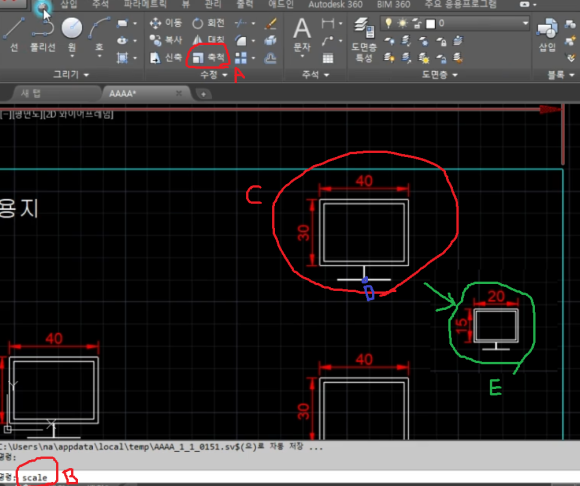
리본메뉴의 축척(A)를 클릭하거나 명령어
입력창에 SCALE(B)를 입력후 엔터치고
물체를 선택(C)하고 기준점(D)를 클릭후
0.5값을 입력후 엔터치면 1/2로 물체가
작아짐(E)을 알수 있습니다.
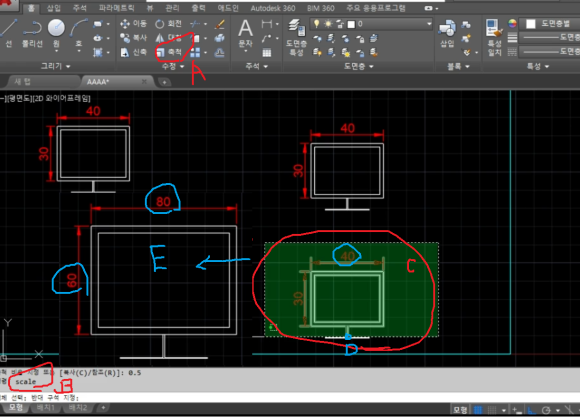
리본메뉴의 축척(A)를 클릭하거나 명령어
입력창에 SCALE(B)를 입력후 엔터치고
물체를 선택(C)하고 기준점(D)를 클릭후
2값을 입력후 엔터치면 2배로 물체가
커짐(E)을 알수 있습니다. 이렇게 정수배
로 커짐과 작아짐은 수월하게 할수 있는데
만약 1/3로 줄이고자 한다면 0.33333 떨어지지
않죠. 이럴경우는 Reference를 이용하면
편리합니다.

리본메뉴의 축척(A)를 클릭 물체를 선택(B)하고
기준점(C)를 클릭후 참조(R)을 입력후 엔터치고
참조길이를 3(E)입력후 엔터치고 새로운길이를
1(F)을 입력하고 엔터치면 물체가 1/3으로
작아짐을 알수 있습니다. 이렇게 기준을 정하고
새로운 길이를 입력함으로써 축척을 나타낼수
있습니다. 물론 Reference값을 이용하지 않고
값에 직접1/3을 입력해 축소할 수도 있습니다.
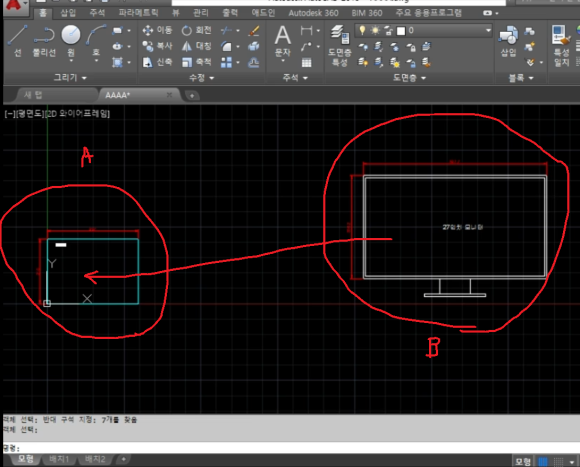
위 그림은 왼쪽(A)부분이 A4용지 사이즈 이고
오른쪽(B)는 실제 27인치 모니터 입니다. 물론
실제크기 입니다. 이 모니터를 A4용지에 출력
하려면 작아져야 되겠지요.
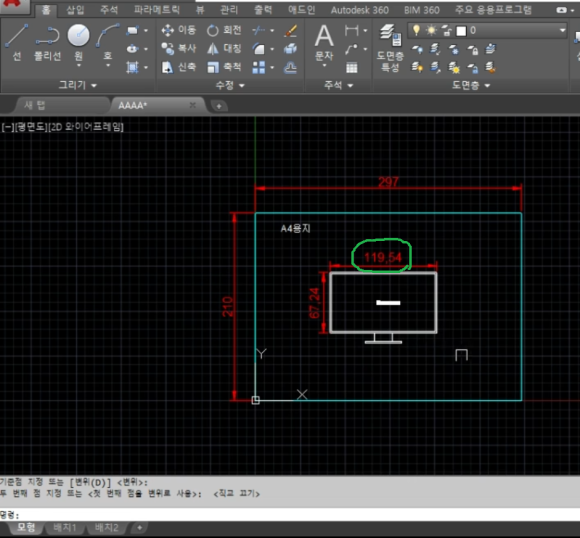
위 그림은 A4용지에 출력하기 위해 SCALE명령
을 주고 1/5로 축소시킨 형태입니다.
즉 리본메뉴의 축척 또는 명령어 입력창에
SCALE명령주고 엔터치고 물체선택후 기준점
찍고 R(Reference)를 이용해 참조길이값을 5
입력후 엔터치고 새로운길이값을 1로 주고
엔터를 친 형태입니다. 즉 1/5로 줄었기 때문에
A4용지 안에 충분히 들어감을 알수 있습니다.
그런데 물체를 줄이다 보니 치수를 확인해 보면
원래27인치 모니터 실제크기가 가로 597.7mm
이고 세로가 336.2mm인데 축소된 물체를 보면
가로가 119.54에 세로가 67.24로 같이 줄어든
것을 알수 있습니다. 그래서 하는것이 치수변수
dimlfac변수 입니다. 명령어 입력창에 dimlfac를
입력후 엔터치고 값을 5를 입력합니다.
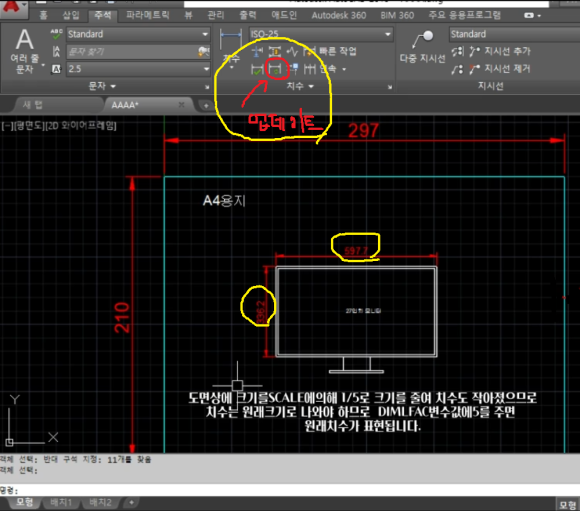
그리고 리본메뉴의 치수 업데이트를 클릭
하고 치수를 선택하고 엔터치면 원래의
실제치수가 나타남을 알수 있습니다. 또는
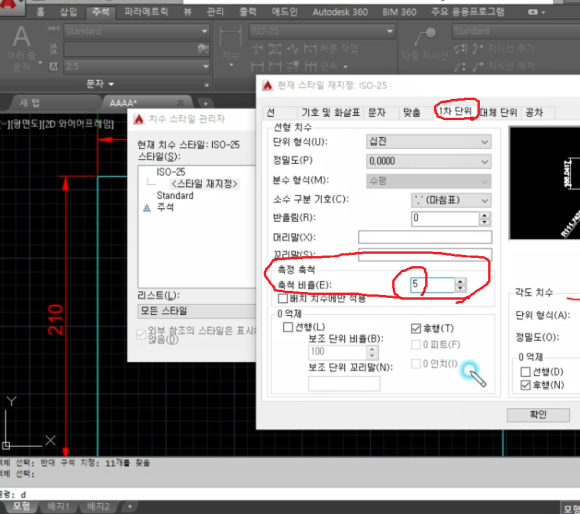
Ddim 또는 D 명령입력후 엔터치면 나오는
치수스타일 편집에서 1차단위 탭에
측정축척의 축척비율을 5를 입력하는 것과
DIMLFAC값을5 입력하는것과 동일합니다.
물론 물체를 크게 그릴경우 즉 배척을 적용
할경우에는 값이 달라집니다. 예를 들어
원래크기보다 2배크게 SCALE을 적용하면
물체가 2배 커지므로 치수도 커져 나오게
되겠죠 그럴경우는 이 DIMLFAC값을 0.5를
입력해야 원래 치수가 나타납니다.
이렇게 실체 물체를 SCALE명령을 이용해
크기를 키우거나 줄일경우 치수도 연관되어
변하는데 이 치수값을 원래 치수대로 표시
할경우 치수스타일 편집에서 값을 주거나
DIMLFAC변수를 이용한다는거 잊지 마세요.
물론 변수값을 바꾸고 나서는 반드시 업데이트
를 해주셔야 합니다.
글이 길어졌는데 좀더 쉽게 이해하시게
동영상을 참고하시면 좋겠습니다.
-감사합니다.-




